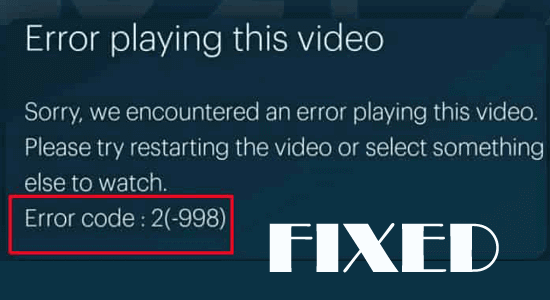
A 2-es hibakód (-998) azt jelzi, hogy probléma van a Hulu alkalmazással, és nem tud videókat lejátszani vagy tartalmat nézni.
A hiba egy rövid üzenettel jelenik meg: „ Elnézést, hibába ütköztünk a videó lejátszásakor. Kérjük, próbálja meg újraindítani a videót, vagy válasszon valami mást a megtekintéshez. Hibakód: 2(-998) ”
Sokaknál azonban a videók újraindítása továbbra sem javítja ki a hibát. Itt elvégeztük a kutatást, és megállapítottuk, hogy a Hulu 2 (-998) hibakódot különböző problémák okozzák.
Ebben a cikkben felsoroltuk a hiba gyakori okait, valamint a lehetséges megoldásokat a hiba kijavításához és a tartalom streamelésének megkezdéséhez a Hulu-n.
A sérült Windows rendszerfájlok javításához javasoljuk a Speciális rendszerjavítást:
Ez a szoftver az Ön egyablakos megoldása a Windows hibák kijavítására, a rosszindulatú programok elleni védelemre, a hulladékok tisztítására és a számítógép maximális teljesítményének optimalizálására 3 egyszerű lépésben:
- Kiváló értékelést kapott a Trustpiloton .
- Kattintson a Telepítés és keresés most lehetőségre a számítógépes problémákat okozó telepítési és vizsgálati problémákhoz.
- Ezután kattintson a Kattintson ide az összes probléma azonnali megoldásához lehetőségre a számítógép hatékony javításához, tisztításához, védelméhez és optimalizálásához.
Mi okozza a Hulu 2. hibakódot (-998)?
- Szerverprobléma – A legtöbbször azt találták, hogy a felhasználó szerverleállás miatt kapja ezt a hibát. Tehát először próbálja meg ellenőrizni a Hulu szervert, amikor ilyen hibát észlel.
- Instabil internetkapcsolat – Ha az internetkapcsolat nem erős vagy stabil, ez a hiba megjelenését okozhatja. Ezért mindig győződjön meg arról, hogy stabil és erős internetkapcsolattal kell rendelkeznie, hogy elkerülje az ilyen hibákat.
- Elavult Hulu App – Ha rendelkezik a Hulu alkalmazás elavult verziójával, akkor ilyen hibával szembesülhet. Ebben az esetben azonban győződjön meg arról, hogy a Hulu alkalmazás legújabb verzióját használja.
- Sérült vagy hiányzó alkalmazásfájlok – Ha az alkalmazásfájlok megsérültek vagy hiányoznak, akkor a Hulu 2-es hibakódot jelenítheti meg. Próbálja kijavítani a problémát a hiányzó fájlok visszaállításával és a sérült fájlok kijavításával SFC-vizsgálattal.
- Gyorsítótáradatok – Ha a Hulu alkalmazást sok szükségtelen gyorsítótáradat terheli, akkor ez kiválthatja ezt a hibát a felhasználó számára. Az ilyen problémás helyzetek elkerülése érdekében próbálja meg törölni a gyorsítótár adatait.
- Lejárt előfizetés – A legtöbb esetben a felhasználó szembesül ezzel a hibával, amikor előfizetése lejárt. Tehát amikor ilyen problémával szembesül, próbálja meg ellenőrizni az előfizetés állapotát is.
A hiba okainak ismerete segít Önnek a leghatékonyabb megoldást alkalmazni a probléma megoldására anélkül, hogy többletidejét ráfordítaná.
Hogyan javítható ki a Hulu Error Code 2 (-998)?
Tartalomjegyzék
Váltás
1. javítás: Ellenőrizze a Hulu App Servert
Ha a szerver leálláson megy keresztül vagy karbantartás alatt áll, akkor a Hulu alkalmazás leáll, és a kapcsolat megszakadása miatt a 2-es (-998) hibakódot jelenítheti meg.
Tehát itt azt javasoljuk, hogy ellenőrizze, hogy a Hulu szerver jól működik-e, ezért ellenőrizze a szerver állapotát, látogasson el a Downdetector webhelyre , vagy lépjen a Hulu hivatalos Twitter- oldalára, és ellenőrizze az állapotot.
Ha úgy találja, hogy a kiszolgáló nem működik, várjon, amíg a kiszolgáló újra működni kezd, de ha a kiszolgáló jól működik, próbálkozzon más felsorolt megoldásokkal.
2. javítás: Ellenőrizze a rendszer internetkapcsolatát
A hiba másik fő oka a rendszer instabil internetkapcsolata. Sok felhasználó rögzítette fórumokon, hogy az instabil vagy lassú internetkapcsolat megakadályozza a Hulu alkalmazást a tartalom streamelésében, és a 2-es (-998) ideiglenes hibakódot eredményezi a Hulu-n.
Tehát, ha ez a helyzet, akkor győződjön meg róla, hogy stabil vagy erős internetkapcsolata van, vagy váltson kábeles kapcsolatra a megszakítás nélküli internetáramlás érdekében.
3. javítás: Force Stop Hulu App
Néha az alkalmazás belső hibái és hibái interferenciát okoznak, és megakadályozzák a megfelelő működést. Ezért itt azt javasoljuk, hogy erőltesse le a Hulu alkalmazást az eszközön.
3.1: Windows PC
- Indítsa el a Feladatkezelőt a Ctrl+Shift+Esc billentyűkombináció megnyomásával .
- Most tekintse meg a Folyamatok lapon a háttérben futó feladatok listáját.
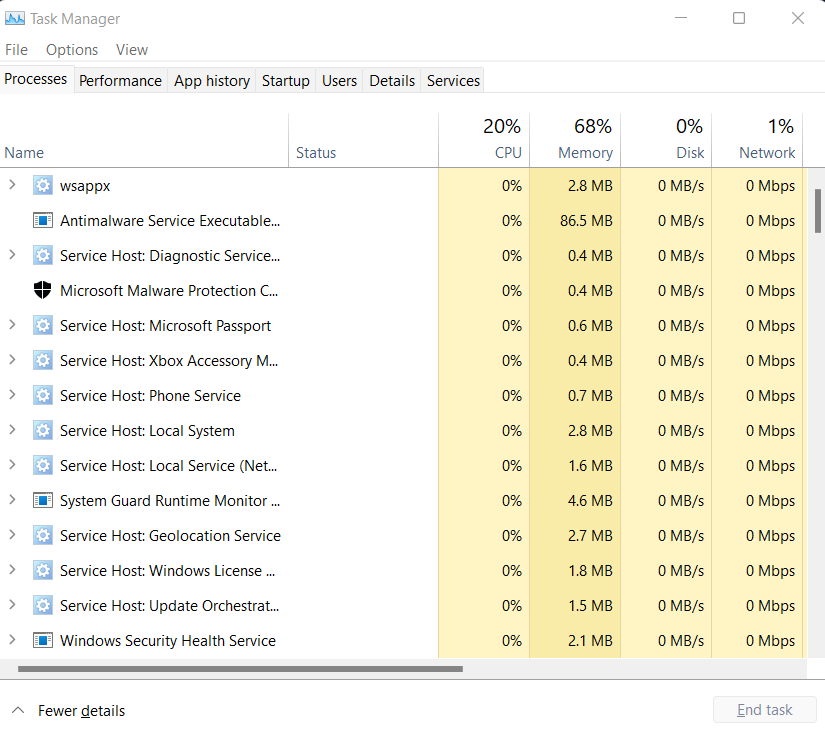
- Keresse meg a Hulu alkalmazást, és kattintson a Feladat befejezése gombra a jobb alsó sarokban.
3.2 Android telefon
- A telefonján indítsa el a Beállításokat , keresse meg az Alkalmazások elemet , és nyissa meg.
- Itt keresse meg a Hulu-t , és nyomja meg, most nyomja meg a Force Stop gombot.
3.3 Android TV
- A tévén nyissa meg a Beállításokat , majd kattintson az Alkalmazások elemre .
- Ezután válassza ki a Hulu alkalmazást, és kattintson a Force Stop lehetőségre
4. javítás: Ellenőrizze a Hulu alkalmazás verzióját
Néha egy elavult alkalmazás futtatása leállíthatja az alkalmazás megfelelő működését, és különféle hibákat okozhat, beleértve a 2-es (-998) Hulu hibakódot. Ezért az ilyen hibák elkerülése érdekében győződjön meg arról, hogy az alkalmazás frissített verzióját használja.
4.1: Windows PC
- A Hulu App Windows PC-n történő frissítéséhez nyissa meg a Microsoft áruházat, majd kattintson a (Továbbiak) gombra a jobb oldalon.
- Most kattintson a Letöltések és frissítések elemre , majd kattintson a Frissítések beszerzése gombra a frissítések kereséséhez.
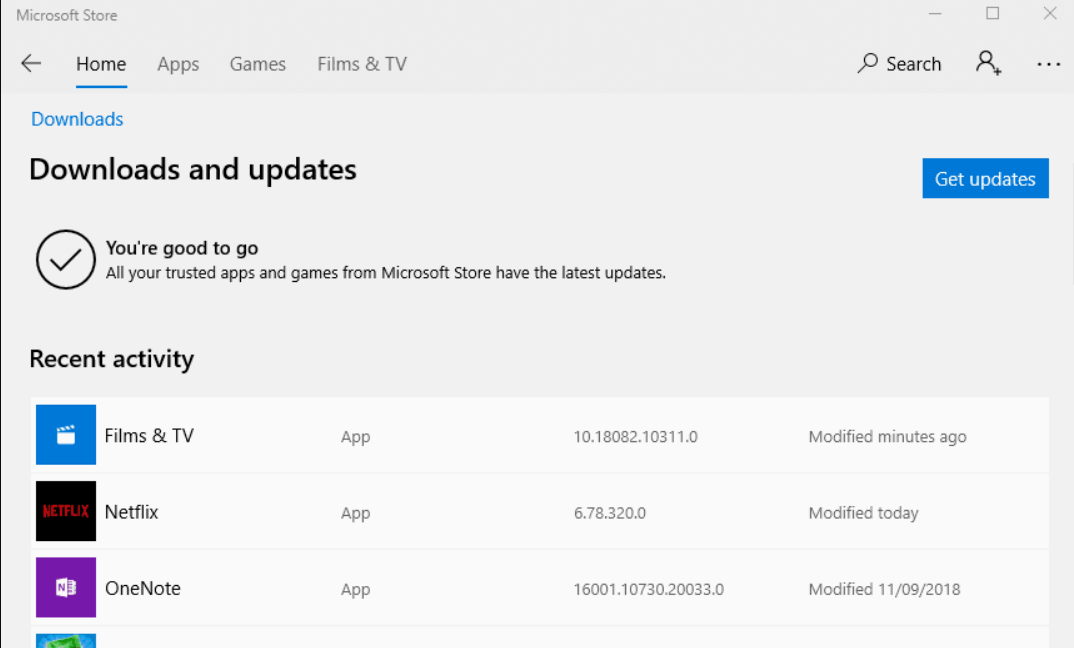
- Ellenőrizze, hogy talál-e frissítést a Hulu alkalmazáshoz, telepítse, és indítsa újra az alkalmazást.
4.2: Android telefon
- A Hulu alkalmazás androidos telefonon történő frissítéséhez indítsa el a Google Play Áruházat , majd kattintson a (három sor) ikonra.
- Most kattintson a Saját alkalmazások és játékok lehetőségre, majd keresse meg a Hulu alkalmazást , és kattintson a frissítésre.
4.3: Android TV
- A Hulu alkalmazás Android TV-n történő frissítéséhez lépjen a Kezdőképernyőre , majd nyissa meg az Alkalmazásokat , és válassza a Google Play Áruházat.
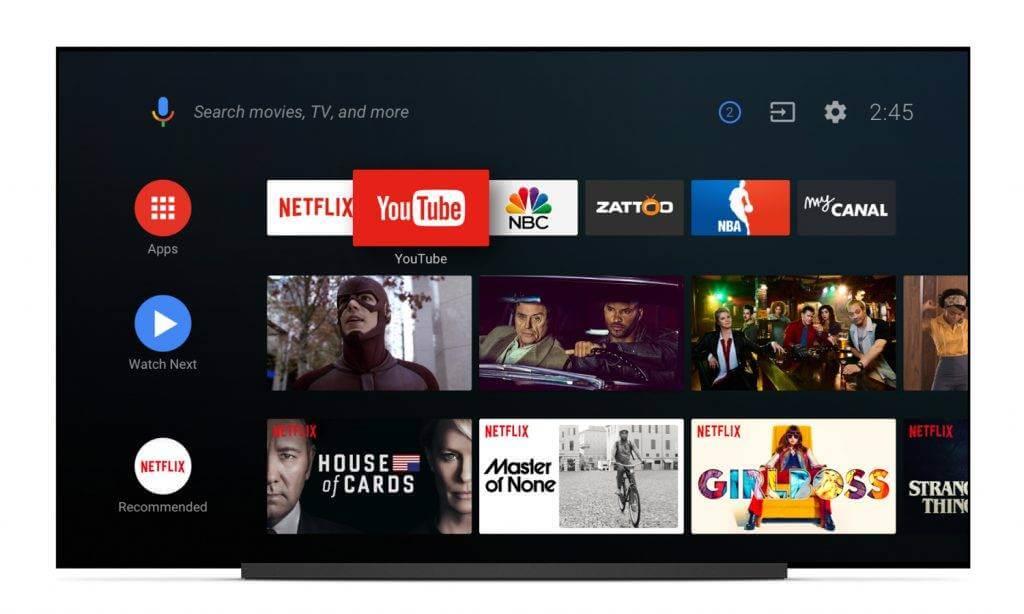
- Most kattintson a Saját alkalmazások elemre , majd ellenőrizze a Hulu alkalmazást.
Miután frissítette a Hulu alkalmazást az eszköze szerint, indítsa újra, és próbálja meg streamelni a tartalmat, hogy ellenőrizze, hogy a hiba megoldódik-e, vagy lépjen a következő megoldásra.
5. javítás: Törölje a Hulu alkalmazás gyorsítótáradatait
Néha a Hulu alkalmazásban tárolt gyorsítótár-adatok megsérülnek, és konfliktust okoznak, ami később problémákat okoz a videók lejátszása során, és a 2-es (-998) Hulu hibakódhoz vezethet .
Tehát próbálja meg üríteni az alkalmazás gyorsítótárát, és ellenőrizze, hogy a hiba kijavított-e.
5.1: Android telefon
- A Hulu alkalmazás gyorsítótárának törléséhez Android telefonokon nyissa meg a Beállítások menüpontot .
- Ezután válassza az Alkalmazások lehetőséget, kattintson az Alkalmazások kezelése lehetőségre, és válassza a Hulu lehetőséget
- Végül pedig válassza az Adatok törlése lehetőséget .
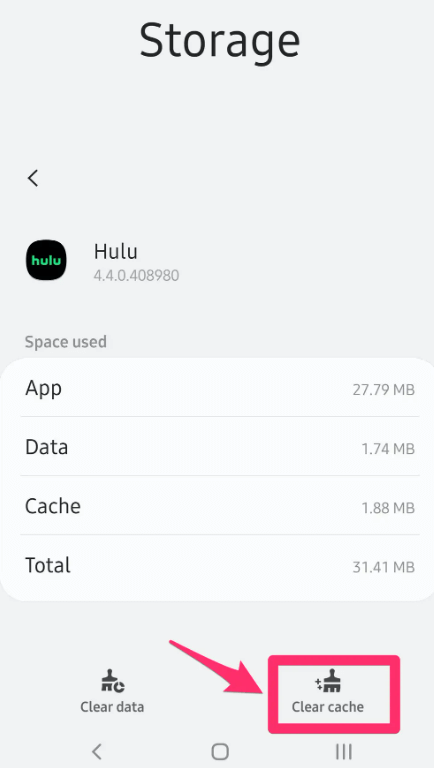
Most a Hulu alkalmazás készen áll az újraindításra.
5.2: Android TV
- A Hulu gyorsítótár adatainak törléséhez az Android TV- n indítsa el a TV-t, nyissa meg a Beállításokat , majd kattintson az Alkalmazások elemre
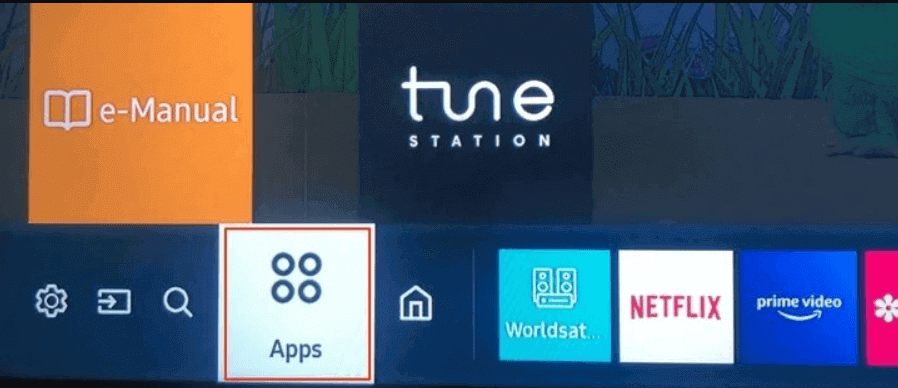
- Most kattintson a Telepített alkalmazások kezelése elemre, és válassza a Hulu lehetőséget , majd kattintson a Gyorsítótár törlése lehetőségre.
Miután a Hulu alkalmazás gyorsítótáradatai teljesen törlődnek, indítsa újra az alkalmazást, és ellenőrizze, hogy a 2 998-as hibakód a Hulu alkalmazásban javítva van-e.
6. javítás: Ellenőrizze a Hulu App előfizetés állapotát
Ha a Hulu alkalmazás előfizetése lejárt, akkor előfordulhat, hogy ezt a hibát kapja, ha megakadályozza a videó lejátszását. Tehát itt azt javasoljuk, hogy ellenőrizze az előfizetés állapotát, ha ilyen hibával szembesül.
Ha az előfizetése lejárt, próbálja meg megújítani az előfizetést, hogy kijavítsa a Hulu 2-es hibakód (-998) csatlakozási hibáját .
7. javítás: Váltson a böngésző verziójára
Ha a megadott javítások követése után továbbra is a 2(-998) hibakódot látja, amikor tartalmat streamel a Hulu App alkalmazásban, akkor itt azt javasoljuk, hogy használja a böngésző verzióját, és ellenőrizze, hogy továbbra is megjelenik-e a hiba.
Bármely böngészőben (Chrome, Firefox vagy Edge) rákereshet a Hulu kifejezésre, megnyithatja, majd bejelentkezhet a hitelesítő adataival. A sikeres naplózás után próbálja meg streamelni a tartalmat, és ellenőrizze, hogy a hiba továbbra is megjelenik-e vagy sem.
8. javítás: Telepítse újra a Hulu alkalmazást
Ha továbbra is a 2-es (-998) Hulu hibakódot látja, akkor előfordulhat, hogy egyes fájlok megsérülnek, és az alkalmazás újratelepítése megfelelő lehet.
8.1: Windows PC
- A Hulu alkalmazás Windows PC-ről való eltávolításához nyissa meg a Beállításokat a Windows + I billentyű lenyomásával
- Ezután keresse meg az Alkalmazások elemet , kattintson rá, majd kattintson a Telepített alkalmazások elemre.
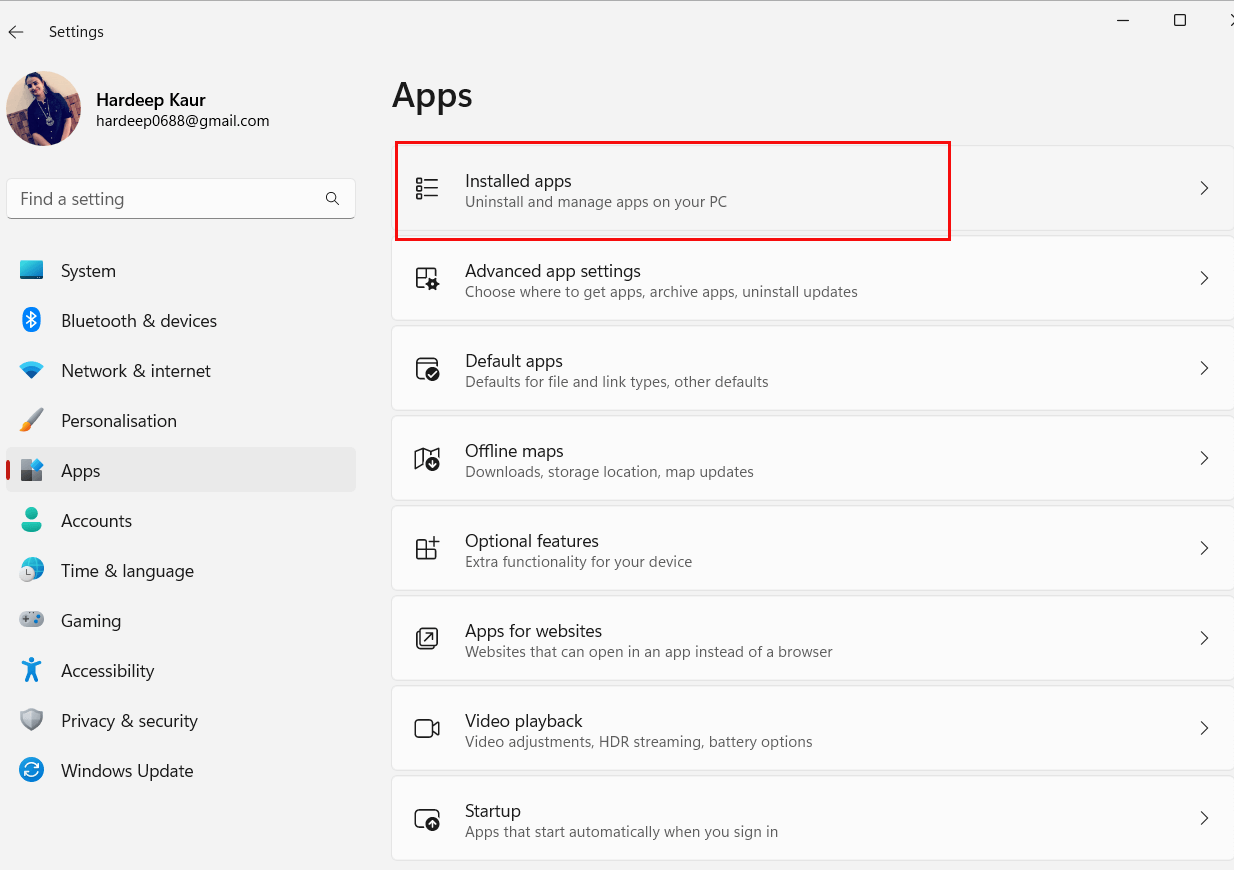
- Keresse meg a Hulu alkalmazást, kattintson rá jobb gombbal, és válassza az Eltávolítás gombot.
- Várja meg, amíg az eltávolítási folyamat befejeződik, és indítsa újra a számítógépet.
- Most indítsa el a Microsoft Store keresést a Hulu alkalmazásra, és telepítse azt.
8.2: Android telefon
- Android-telefonján nyissa meg a Beállításokat.
- Kattintson az Alkalmazások elemre, majd az Alkalmazások kezelése elemre , keresse meg a Hulu-t , és koppintson rá
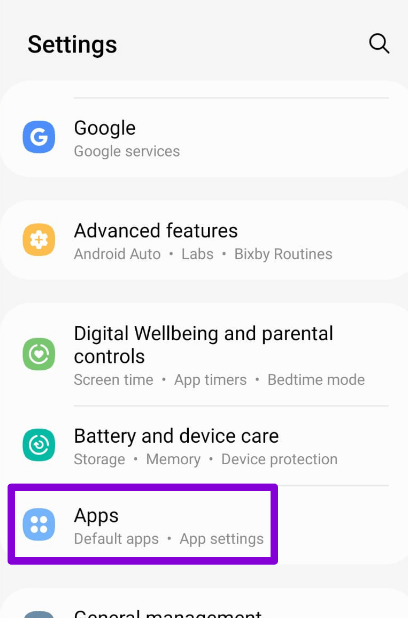
- Most válassza az Eltávolítás lehetőséget , és hagyja, hogy az alkalmazás teljesen eltávolítsa.
- Nyissa meg a Google Play áruházat , és a keresőmezőbe írja be a Hulu-t, és koppintson rá a találatok között
- Kattintson a Telepítés gombra, a telepítés után indítsa el a Hulu alkalmazást, és jelentkezzen be hitelesítő adataival.
8.3: Android TV
- Android TV-jén lépjen a kezdőképernyőre , és nyissa meg a Beállítások lehetőséget .
- Most az Eszköz alatt válassza az Alkalmazások lehetőséget .
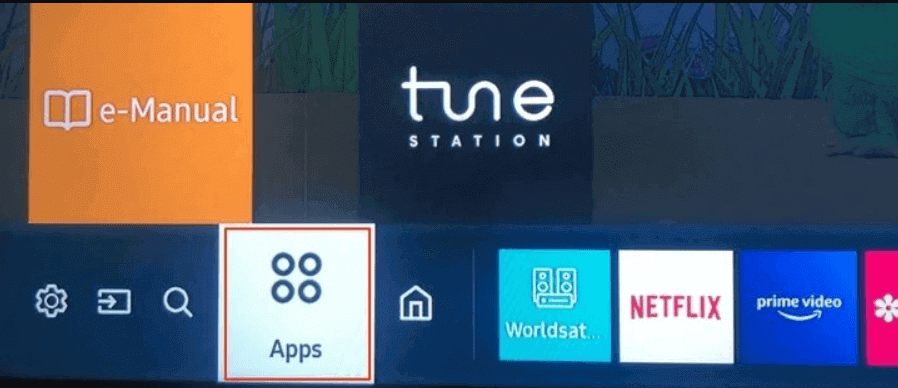
- És válassza ki a Hulu alkalmazást a listából.
- Válassza az Eltávolítás lehetőséget , és nyomja meg az OK gombot.
- Most nyissa meg a Google Play áruházat , és keresse meg a Hulu alkalmazást.
- Kattintson a letöltés gombra, és a telepítés után indítsa el az alkalmazást, és jelentkezzen be hitelesítő adataival.
9. javítás: Vegye fel a kapcsolatot a Hulu ügyfélszolgálati csapatával
Ha a fenti módszerek egyike sem oldja meg a problémát, akkor a legjobb megoldás az, ha felkeresi a Hulu alkalmazás támogatási csapatát. Ügyeljen arra, hogy fiókjával kapcsolatos adatait kéznél tartsa, hogy azonnali tájékoztatást nyújthasson a támogatási vezető általi ellenőrzésről.
Következtetés:
Ezek a hibák többnyire átmenetiek, és a Hulu alkalmazás frissítése után javíthatók. Ha az alkalmazás frissített verziója nem oldja meg a problémát, akkor a fenti lehetséges megoldások közül választhat, hogy túllépje a 2-es (-998) Hulu hibakódot.
Remélem, hogy a felsorolt megoldások segítenek Önnek megoldani a hibát, és így további megszakítások nélkül nézheti kedvenc sorozatát/filmjét.
![Hogyan lehet élő közvetítést menteni a Twitch-en? [KIFEJEZETT] Hogyan lehet élő közvetítést menteni a Twitch-en? [KIFEJEZETT]](https://img2.luckytemplates.com/resources1/c42/image-1230-1001202641171.png)
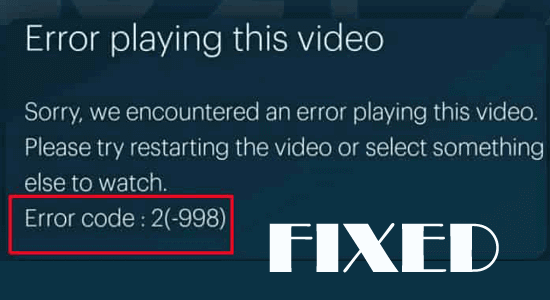
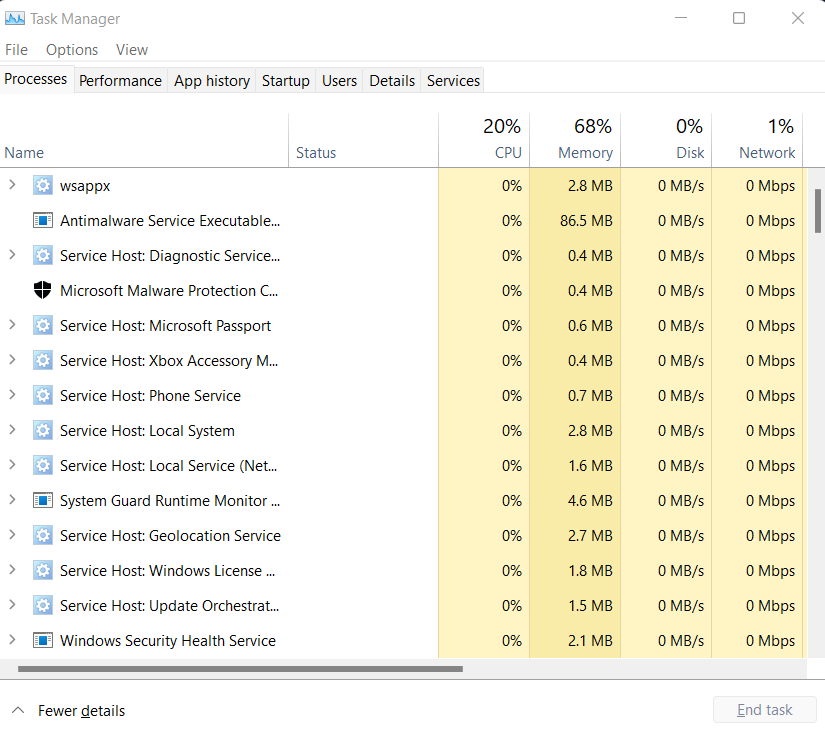
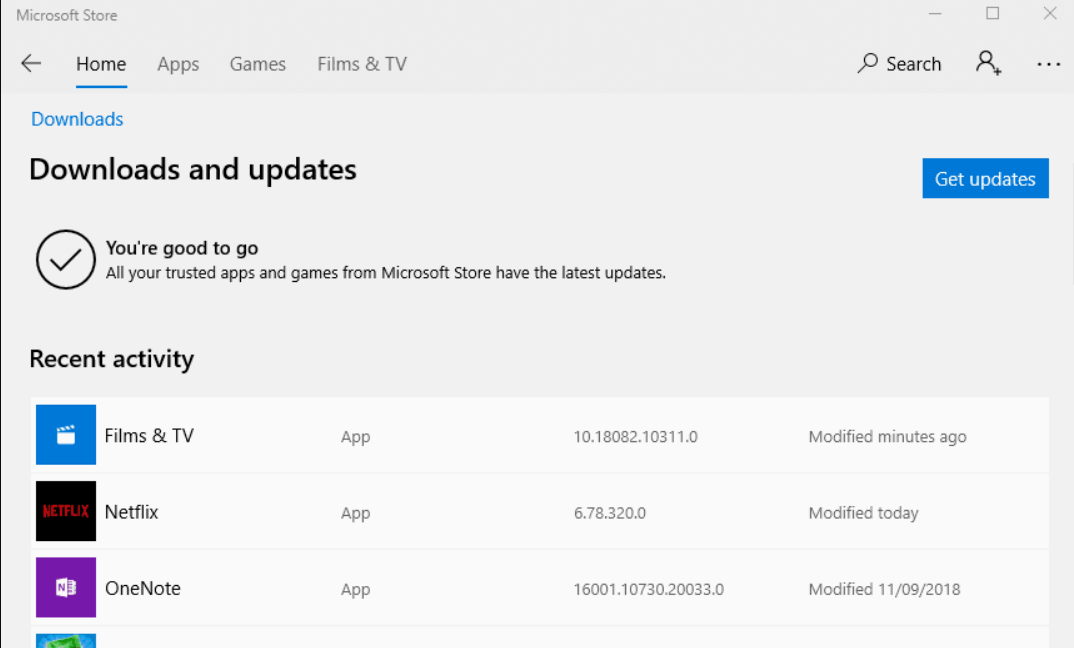
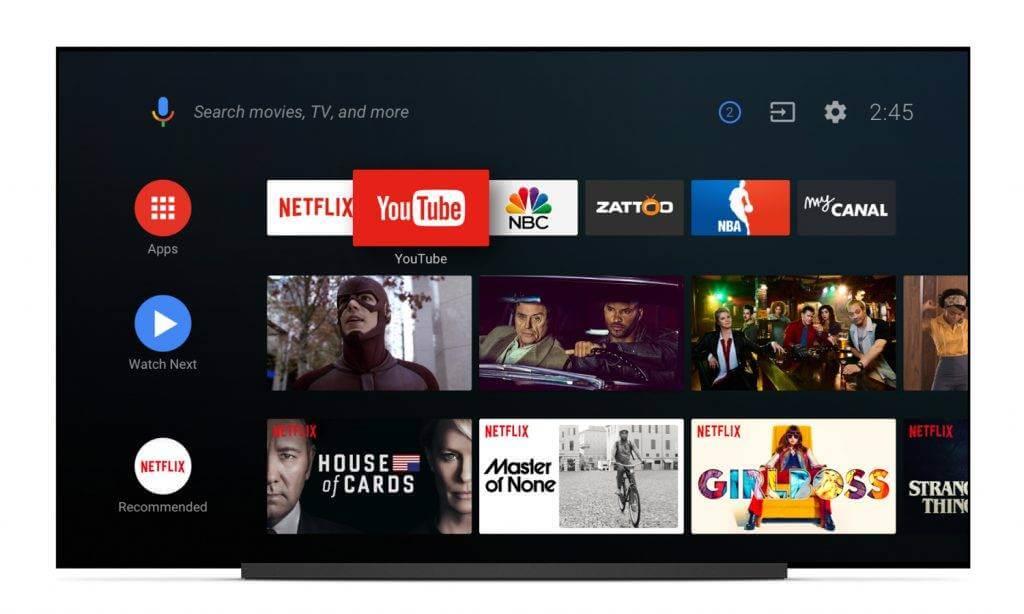
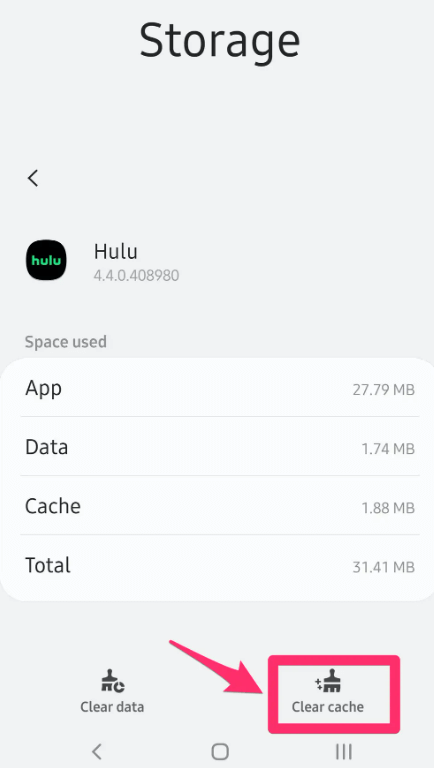
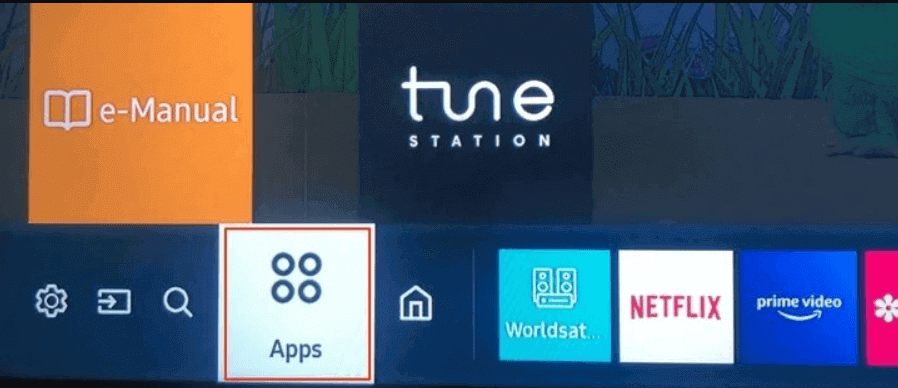
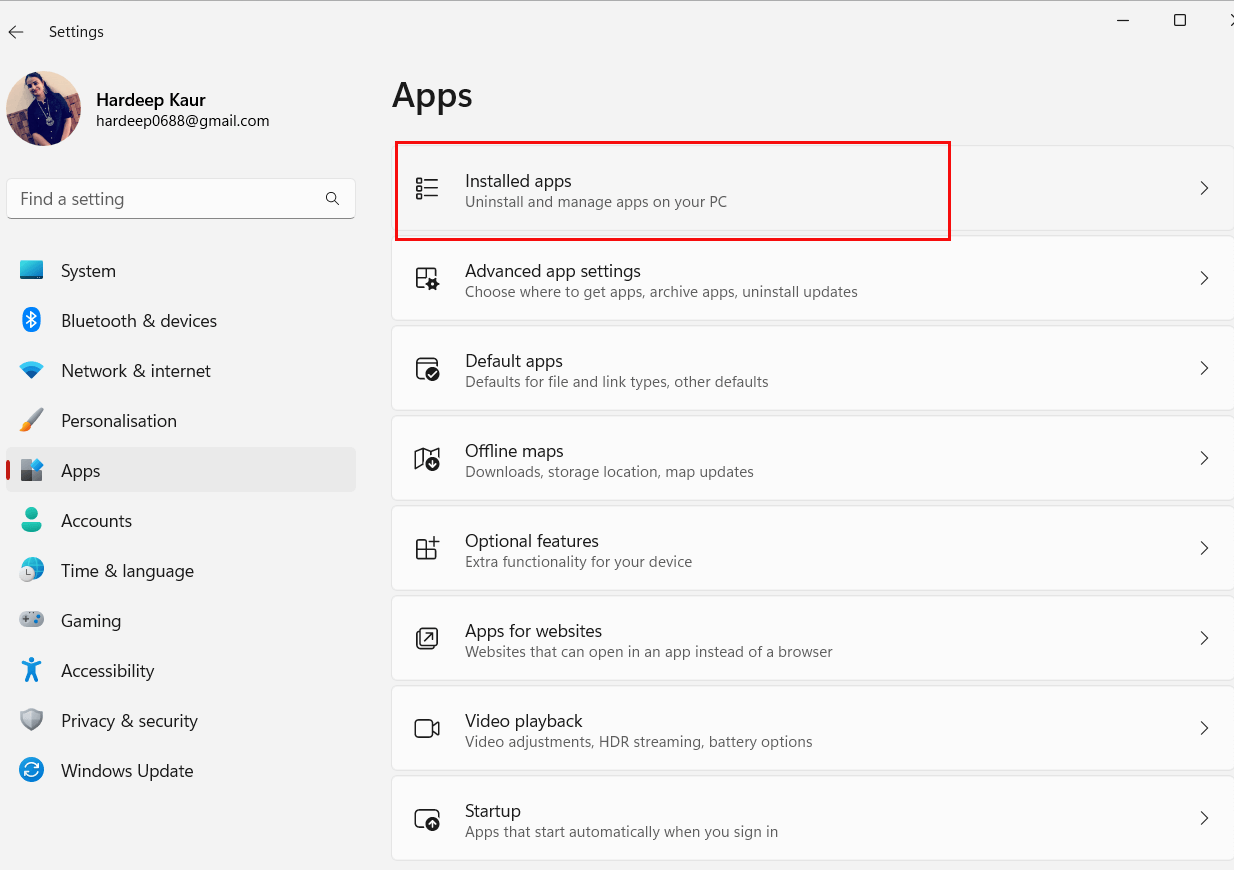
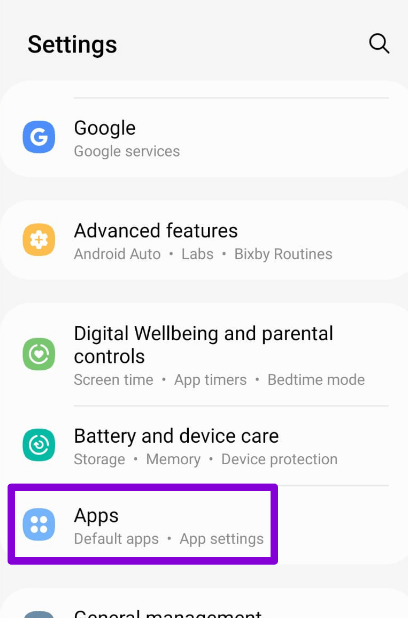


![[JAVÍTOTT] „A Windows előkészítése, ne kapcsolja ki a számítógépet” a Windows 10 rendszerben [JAVÍTOTT] „A Windows előkészítése, ne kapcsolja ki a számítógépet” a Windows 10 rendszerben](https://img2.luckytemplates.com/resources1/images2/image-6081-0408150858027.png)

![Rocket League Runtime Error javítása [lépésről lépésre] Rocket League Runtime Error javítása [lépésről lépésre]](https://img2.luckytemplates.com/resources1/images2/image-1783-0408150614929.png)



